Tickmarks, Grid Lines, and Interlacing
- 4 minutes to read
Chart axes allow you to modify their x- and y-axis tickmark and grid line options. You can also change the color of the interlaced color intervals on the diagram’s surface.
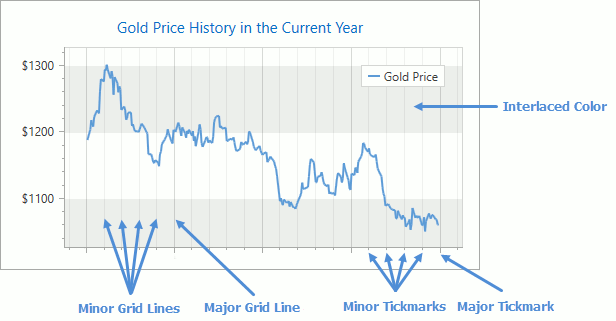
This topic consists of the following sections:
- How to Configure Tickmarks Appearance
- How to Customize Grid Lines Appearance
- How to Make a Diagram Interlaced
- How to Customize the Grid Lines and Tickmarks’ Layout
How to Configure Tickmarks Appearance
You can modify major and minor x- or y-axis tickmarks according to your needs, for example, a tickmark’s length or thickness.
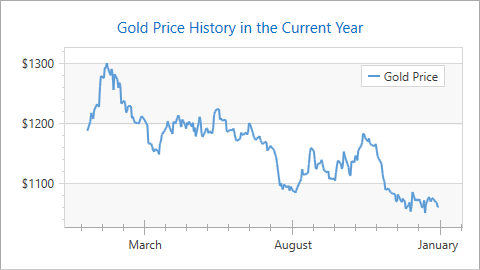
The following markup shows how to customize the minor and major x-axis tickmarks:
<dxc:XYDiagram2D.AxisX>
<dxc:AxisX2D Brush="DarkGray"
TickmarksCrossAxis="True"
TickmarksLength="7"
TickmarksMinorLength="3"
TickmarksThickness="1"
TickmarksMinorThickness="1"
TickmarksVisible="True"
TickmarksMinorVisible="True"
MinorCount="6">
<!--...-->
</dxc:AxisX2D>
</dxc:XYDiagram2D.AxisX>
The markup above uses the following properties:
| Property | Description |
|---|---|
| Axis2D.TickmarksCrossAxis | Specifies whether to draw tickmarks over an axis. |
| Axis2D.TickmarksLength | Specifies major tickmarks’ length. |
| Axis2D.TickmarksMinorLength | Specifies minor tickmarks’ length. |
| Axis2D.TickmarksThickness | Specifies major tickmarks’ thickness. |
| Axis2D.TickmarksMinorThickness | Specifies minor tickmarks’ thickness. |
| Axis2D.TickmarksVisible | Specifies whether to show major tickmarks. |
| Axis2D.TickmarksMinorVisible | Specifies whether to show minor tickmarks. |
| AxisBase.MinorCount | Specifies the number of minor tickmarks (grid lines) between two major tickmarks (grid lines). |
How to Customize Grid Lines
You can customize the major and minor x- and y-axes’ grid line appearance parameters (for example, color or thickness).
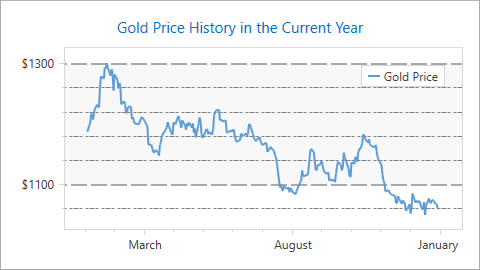
Use the following markup to configure a y-axis’s major and minor grid lines:
<dxc:XYDiagram2D.AxisY>
<dxc:AxisY2D GridLinesBrush="DarkGray"
GridLinesMinorBrush="Gray"
GridLinesMinorVisible="True"
GridLinesVisible="True">
<dxc:AxisY2D.GridLinesLineStyle>
<dxc:LineStyle Thickness="2">
<dxc:LineStyle.DashStyle>
<DashStyle Dashes="1 3 1"/>
</dxc:LineStyle.DashStyle>
</dxc:LineStyle>
</dxc:AxisY2D.GridLinesLineStyle>
<dxc:AxisY2D.GridLinesMinorLineStyle>
<dxc:LineStyle Thickness="1">
<dxc:LineStyle.DashStyle>
<DashStyle Dashes="2 4 2"/>
</dxc:LineStyle.DashStyle>
</dxc:LineStyle>
</dxc:AxisY2D.GridLinesMinorLineStyle>
</dxc:AxisY2D>
</dxc:XYDiagram2D.AxisY>
The code above uses the following properties:
| Property | Description |
|---|---|
| AxisBase.GridLinesLineStyle | Specifies the line style settings for the axis’ grid lines. |
| AxisBase.GridLinesMinorLineStyle | Specifies the line style settings for the axis’ minor grid lines. |
| AxisBase.GridLinesBrush | Gets or sets the axis’ grid line color. |
| AxisBase.GridLinesMinorBrush | Specifies the axis’ minor grid line color. |
| AxisBase.GridLinesVisible | Specifies whether to show axis grid lines. |
| AxisBase.GridLinesMinorVisible | Specifies whether the axis minor grid lines are visible. |
How to Make a Diagram Interlaced
The Chart control has a feature that makes a diagram’s background striped by alternating two colors. Interlacing is enabled for the y-axis, by default. You can enable interlacing for the x-axis too.
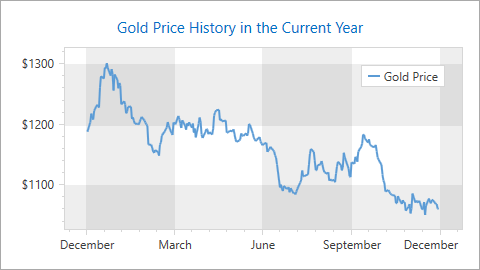
Use the following markup to enable interlacing for an x-axis and configure the interlacing brushes for both axes:
<dxc:XYDiagram2D.AxisX>
<dxc:AxisX2D Interlaced="True"
InterlacedBrush="#11000000">
<!--...-->
</dxc:AxisX2D>
</dxc:XYDiagram2D.AxisX>
<dxc:XYDiagram2D.AxisY>
<dxc:AxisY2D InterlacedBrush="#11000000"
GridLinesVisible="False">
<!--...-->
</dxc:AxisY2D>
</dxc:XYDiagram2D.AxisY>
The code above uses the following properties:
| Property | Description |
|---|---|
| AxisBase.Interlaced | Specifies whether to enable interlacing for an axis. |
| AxisBase.InterlacedBrush | Specifies a brush used to paint the diagram surface. |
How to Customize the Grid Lines and Tickmarks’ Layout
The distance between major tickmarks and grid lines depend on the value assigned to the GridSpacing property. This property specifies the interval between major axis tickmarks and grid lines and is expressed in axis measurement units.
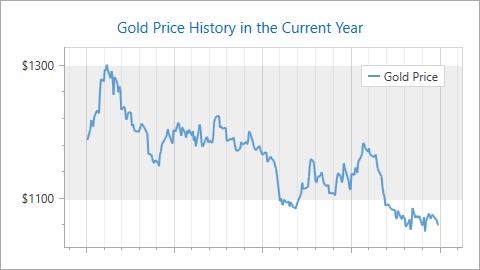
The following markup specifies the y-axis’s scale options:
<dxc:XYDiagram2D.AxisY>
<dxc:AxisY2D>
<dxc:AxisY2D.NumericScaleOptions>
<dxc:ContinuousNumericScaleOptions AutoGrid="False"
GridSpacing="200"
GridOffset="-100"/>
</dxc:AxisY2D.NumericScaleOptions>
</dxc:AxisY2D>
</dxc:XYDiagram2D.AxisY>
The markup above uses the following classes and properties:
| Class or Property | Description |
|---|---|
| AxisX2D.NumericScaleOptions | Provides access to the options that define the behavior of a numeric X-scale when it is in manual, automatic or continuous mode. |
| ContinuousNumericScaleOptions | Contains settings for numeric axis data when its scale mode is continuous. |
| ContinuousNumericScaleOptions.AutoGrid | Gets or sets a value that specifies whether the spacing of grid lines is calculated automatically based on the axis’s major tickmarks. |
| ContinuousNumericScaleOptions.GridSpacing | Gets or sets the numeric grid step in axis measurement units. |
| ContinuousNumericScaleOptions.GridOffset | Gets or sets the grid line offset. |